Als je een gamer bent die graag de perfecte gameplay streamt of een docent met veel videocolleges, dan ken je de OBS Studio misschien wel. Dit gratis en open source programma wordt gebruikt voor video-opname en live streaming. De software wordt veel gebruikt voor Twitch-, Mixer-, YouTube Gaming- en Facebook Live-streamers.
Het is echter een beetje ingewikkeld voor beginners om te gebruiken met een complexe gebruikersinterface. Gelukkig zijn er veel OBS-alternatieven je kan rekenen op. Dit bericht toont je een lijst met de top 10 beste gratis alternatieven voor OBS Studio. Blijf lezen om het gewenste programma te vinden dat lijkt op OBS.
02Alternatieven voor OBS voor streaming:
- #Xsplit-uitzender
- #Streamlabs OBS
- #Lightstream
- #OBS.Live
- #Prism Live Studio
Boven 1. EaseUS RecExperts
Compatibiliteit:Windows en macOS
Met een eenvoudige en intuïtieve gebruikersinterface is EaseUS RecExperts een gebruiksvriendelijk en gratis OBS-alternatief. Net als OBS kunt u met deze software uw scherm flexibel vastleggen, inclusief volledig scherm, een deel van het scherm, enz. Het is ook een uitstekende audiorecorder die het opnemen van systeemgeluid of microfoons met eenvoudige klikken ondersteunt.
Deze software voor schermopname is beter dan OBS en biedt ook een trimmer, wat betekent dat u uw opgenomen bestanden gemakkelijk kunt wijzigen in deze software voor schermopname.
EaseUS RecExperts
- Sta opname volgens schema toe om het vastleggen op elk gewenst moment te starten/stoppen
- Scherm, webcam, audio en zelfs gameplay met hoge kwaliteit vastleggen
- Opnamen exporteren in meer dan 10 formaten
- Bied ingebouwde bewerkingstools
- Leg alles op uw scherm vast zonder vertraging
Boven 2. Atomi Active Presenter 6
Compatibiliteit:Windows en macOS
Het is een schermopname op volledige schaal en zelfstudiesoftware zoals OBS. De software is voornamelijk ontworpen voor e-learning en het maken van cursussen, maar iedereen kan het gebruiken voor schermopnames en soortgelijke doeleinden met zijn functies.
Zodra de opname klaar is, kunt u uw opnames vervagen, versnellen of knippen met de ingebouwde tools. Ten slotte maakt dit alternatief voor OBS het mogelijk om opgenomen bestanden in verschillende formaten te exporteren, waaronder MP4, FLAV, MKV, enz.
Pluspunten:
- Video's van onbeperkte lengte opnemen
- Video's bewerken met knippen, versnellen/verlagen, vervagen en volume aanpassen
- Volledige annotatiemogelijkheden Exporteren naar MP4-, FLV-, WebM-, AVI-, WMV- en MKV-formaten
Nadelen:
- Exporteren naar HTML5 is alleen beschikbaar in de professionele editie
- Upload opnamen naar YouTube of andere videohostingsites
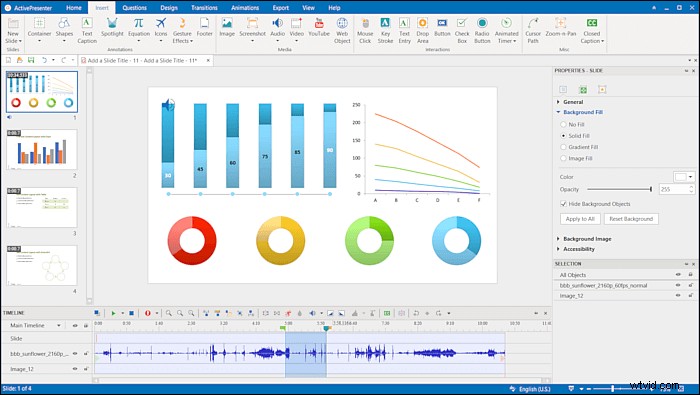

Scherm opnemen met OBS
Als je een beginner bent, zal het een grote uitdaging voor je zijn om OBS Studio te gebruiken om scherm op te nemen. Daarom bieden we u in dit nuttige bericht een gedetailleerde zelfstudie om uw scherm met OBS op te nemen.

Boven 3. Screencast-O-Matic
Compatibiliteit:macOS
Een ander OBS-alternatief voor Mac is Screencast-O-Matic. Met zijn hulp kun je elk deel van je scherm vastleggen met de optie om gesproken tekst van je microfoon en video van je webcam toe te voegen. Tijdens het opnemen kunt u uw video verbeteren door tekst, vormen en afbeeldingen toe te voegen. Bovendien kun je met deze software gemakkelijk leuke animaties en vloeiende overgangen maken.
Pluspunten:
- Gratis te gebruiken en gebruiksvriendelijk
- Uploaden met één klik naar YouTube, Google Drive, Dropbox
- Een ingebouwde spraak-naar-tekst-functie
- Een geweldige Chrome-extensie die gemakkelijk te gebruiken is
Nadelen:
- Video's hebben een watermerk
- Alleen de betaalde premiumversies bevatten bewerkingstools
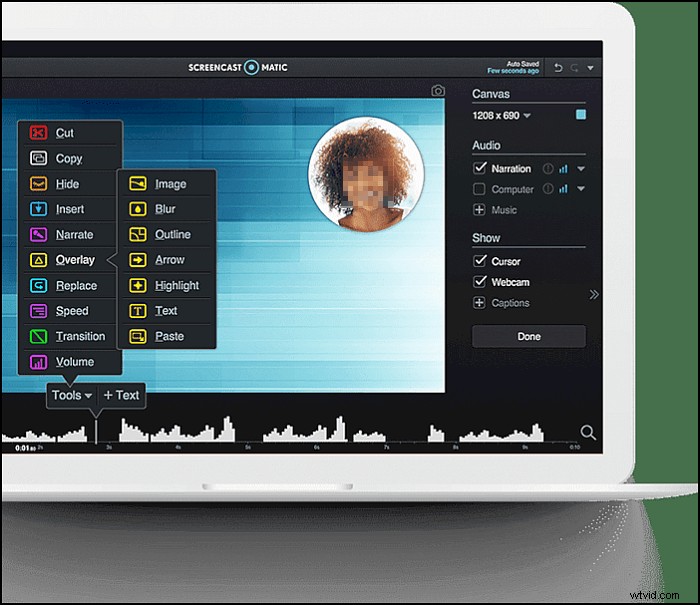
Bovenaan 4. IceCream-schermrecorder
Compatibiliteit:Windows, macOS en Android
Met dit veelzijdige schermrecorder-alternatief voor OBS Studio kunt u video's en screenshots maken. U kunt het scherm, de systeemaudio en de microfoon opnemen. U kunt uw webcam ook als overlay op het scherm weergeven terwijl u deze opneemt.
Een handige functie voor makers van zelfstudieclips is om tijdens het opnemen op het scherm te tekenen. U kunt verschillende vormen, pijlen tekenen of zelfs een gemaakte vorm wissen.
Pluspunten:
- De gratis versie ondersteunt behoorlijke functies, maar neemt op in 25 fps
- Meerdere annotatie-opties
- Beschikbaar voor zowel Windows als Mac
- Met de functie Muis volgen kunt u een video met kleine resolutie opnemen op een groot scherm
Nadelen:
- Alleen exporteren naar WebM-indeling of YouTube in de gratis versie
- Geen bewerkingsmogelijkheden
- Geen commercieel gebruik van video's in de gratis versie
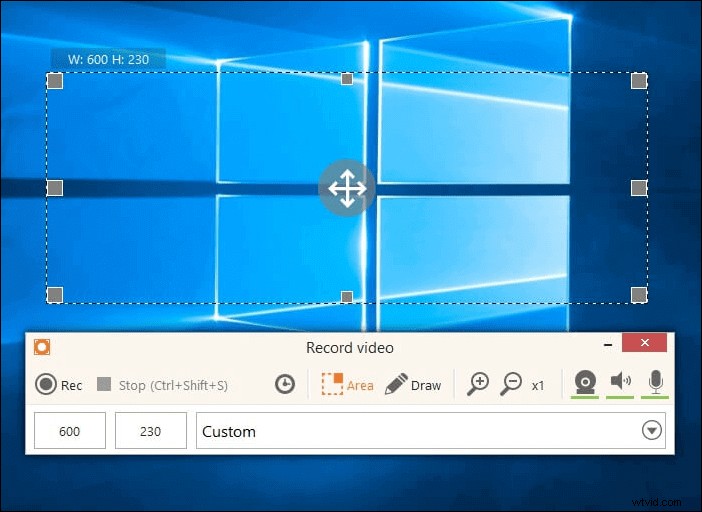
Top 5. Weefgetouw
Compatibiliteit:macOS, Windows en Chromebooks
Het is een eenvoudig en gebruiksvriendelijk OBS-alternatief voor Chromebook en Mac. Met deze software kun je verschillende opnamestijlen kiezen, afhankelijk van of je je stem, je gezicht of beide wilt.
Bovendien slaat dit OBS-alternatief uw video's op het online portaal op, waardoor u beschermd bent tegen crashes. U kunt uw video's rechtstreeks via hun portal delen. Het ondersteuningsteam is vriendelijk en reageert snel. Er is een bètaversie van Loom for Teams en je kunt het hele team samenbrengen, opnemen en samenwerken in een gedeelde werkruimte.
Pluspunten:
- Hiermee kunt u videogegevens met een groot formaat buiten de schijf opslaan
- Het dashboard bevat de nodige tools om de video's te beheren
- Het toetsenbord tijdens het opnemen van video's is praktisch en je kunt letters gebruiken als sneltoetsen
Nadelen:
- Weinig bewerkingsopties in de gebruikersconsole
- Er is geen optie om video's te verwijderen
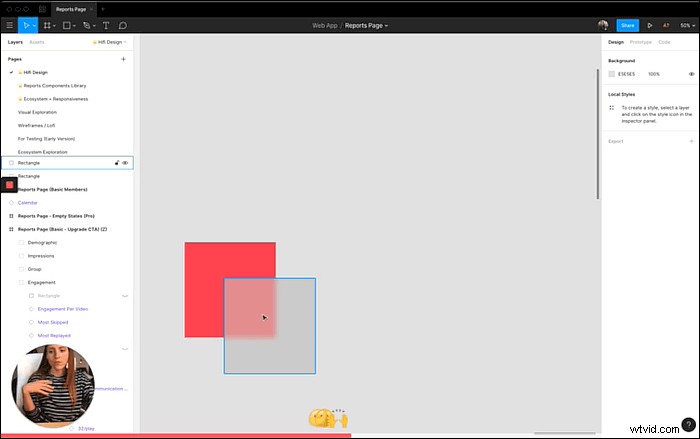
Top 6. Xsplit-zender en gamecaster
Compatibiliteit:Windows
Xsplit ondersteunt twee verschillende software - Broadcaster en Gamecaster. Broadcaster-tool is een schermopnameprogramma vergelijkbaar met OBS, zodat u uw bureaubladscherm kunt aanpassen met overlays en verschillende audio- en videobronnen (inclusief geluidskaarten) kunt toevoegen.
En Xsplit Gamecaster is streamingsoftware zoals OBS, waarmee je live kunt streamen of opnemen. U kunt alle benodigde coderingsinstellingen aanpassen. Met de interface (in-game stream control HUD) kun je direct in je favoriete game werken, zodat je je uitzending kunt starten en stoppen en kunt chatten.
Pluspunten:
- Honderden volledig aanpasbare thema's om uit te kiezen
- Krachtige en gebruiksvriendelijke intuïtieve editor
- Hiermee kun je al je streamgebeurtenissen zien voor nieuwe volgers en abonnees
- Bewaar al je thema's in de cloud
Nadelen:
- Zet een watermerk op bestanden met een hogere resolutie
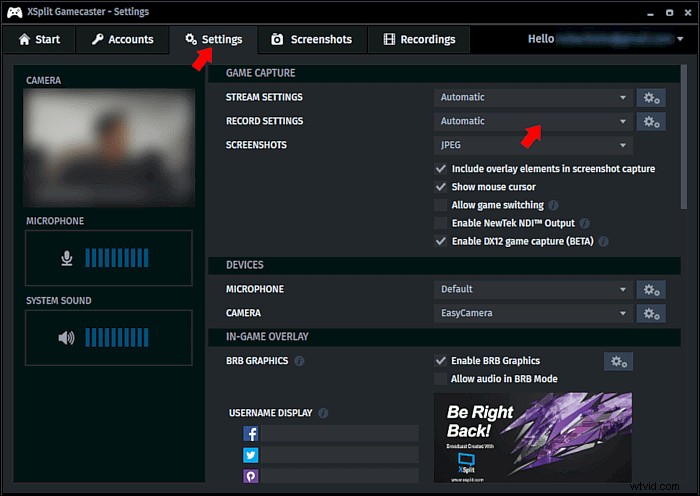
Boven 7. Streamlabs OBS
Compatibiliteit:Windows
Een ander OBS-alternatief voor Windows is Streamlabs OBS. Deze gratis en snelle videorecorder biedt een eenvoudig platform voor nieuwe streamers. Het heeft veel geïntegreerde functies, waaronder een groot aantal gratis thema's.
De gebruikers met accounts voor Streamlabs kunnen veel tools rechtstreeks van de website van het bedrijf importeren. Bovendien herkent dit OBS Studio-alternatief uw supporters live op stream met volledig aanpasbare meldingen. Het ondersteunt dynamische in-game overlay voor afzonderlijke monitoren, zodat u gebeurtenissen kunt zien en kunt chatten op één scherm.
Pluspunten:
- Gratis te gebruiken streamingsoftware
- Resources en instellingen opslaan in de cloud
Nadelen
- Minder coderingsopties dan OBS Studio
- Momenteel in bèta, dus je kunt wat problemen tegenkomen
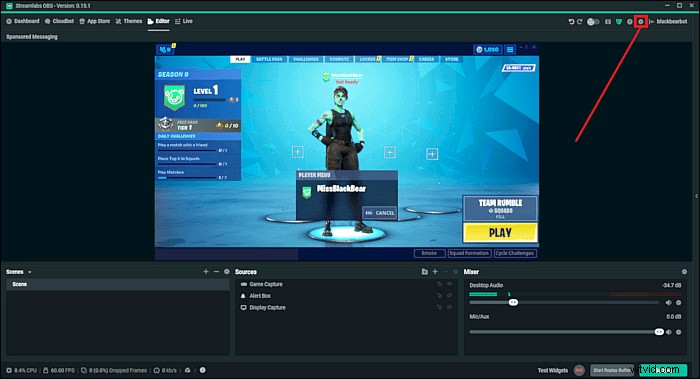
Boven 8. Lightstream
Compatibiliteit:webgebaseerd, Windows en macOS
Lightstream is een eenvoudige, webgebaseerde uitzendstudio die wordt aangedreven door de cloud. Het is een goed startpunt voor nieuwe gamers.
Met dit online OBS-alternatief kun je streamen waar je gepassioneerd over bent en gemakkelijk gasten uitnodigen voor je stream. Daarnaast ondersteunt dit programma veel functies, zoals integraties van derden, afbeeldingen, videoclips en nog veel meer.
Pluspunten:
- Volledige creatieve controle over gebruikersstream
- Toegang via elke browser op een moderne desktop of laptop
- Nodig gemakkelijk externe gasten uit voor je stream
- Bediening op afstand van je stream via een mobiele browser
Nadelen:
- Lightstream heeft het beleid gewijzigd en biedt nu een gratis proefperiode van een week aan
- De meeste streams zijn 720p
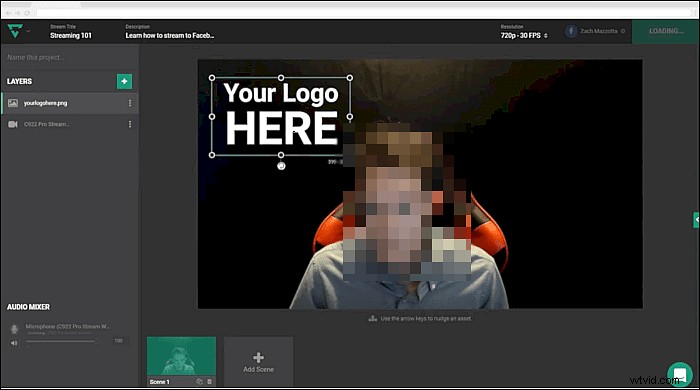
Boven 9. OBS.Live
Compatibiliteit:Windows
Stream Elements heeft een add-on gemaakt voor de applicatie OBS. Het is eenvoudig in te stellen en veelzijdig. U moet de webpagina van Streamelements downloaden, installeren en gebruiken om uw scènes te maken.
OBS.Live heel veel kant-en-klare scènes voor je met één klik op de knop. In de praktijk kan OBS.Live hetzelfde doen, maar het heeft minder bugs en er is geen latentieprobleem.
Pluspunten:
- Bevat alle StreamElements-info op één plek
- Bibliotheek met gratis overlays en SuperThemes voor specifieke games
- Geen bugs latentie/verbindingsproblemen
Nadelen:
- Soms wordt een widget mogelijk niet weergegeven
- Niet zoveel geavanceerde bonusfuncties als Streamlabs OBS
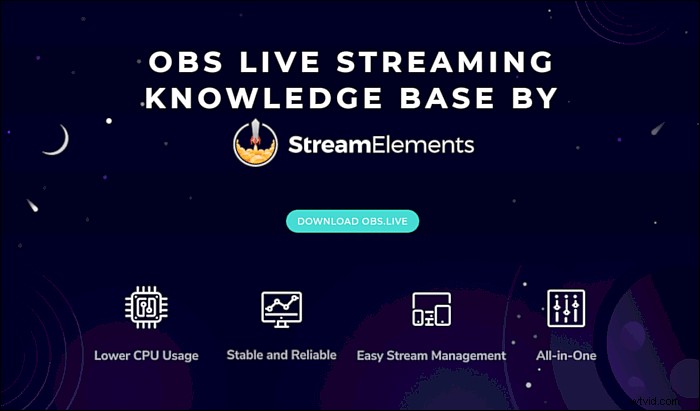
Top 10. Prism Live Studio
Compatibiliteit:Windows, macOS, iOS en Android
Prism Live Studio is een programma zoals OBS. Je kunt het gebruiken om tegelijkertijd op veel platforms zoals YouTube, Twitch en Periscope te streamen. Je kunt foto's, video's, gameplay-schermen en tekst aan je uitzending toevoegen.
Bovendien kunt u AR-maskers, grafische effecten en mediabestanden aan uw streams en video's toevoegen. De nieuwste update v2.1.2 biedt veel gebruiksvriendelijke functies, waaronder verbeterde prestaties van schoonheidseffecten, 4K-monitoren en nog veel meer.
Pluspunten:
- Uitvoeren op meerdere platforms (Windows /macOS en iOS/Android)
- Blijf camera gereed met gezichtseffecten, mogelijk gemaakt door automatische gezichtsherkenningstechnologie
- Geniet van realtime communicatie met het publiek
- Voeg wat achtergrondmuziek toe
Nadelen:
- Geen mogelijkheid om 60 fps te streamen, aangezien de meeste games 60 fps hebben
- Het zette watermerken op de video
- De laatste update werkt onstabiel
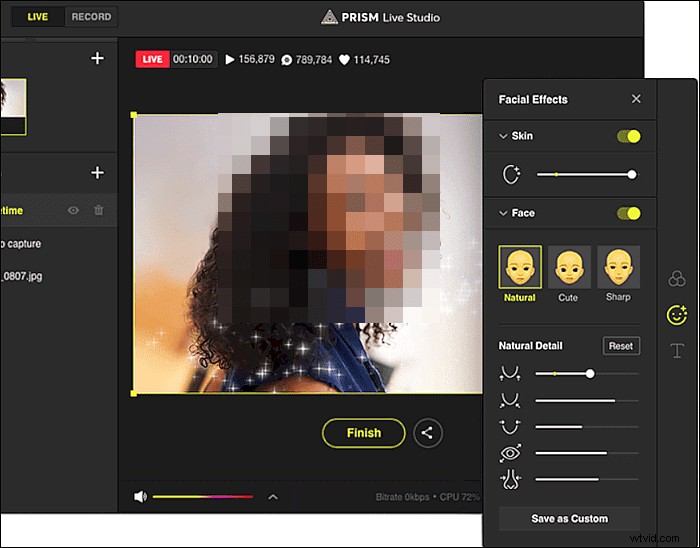
Conclusie
OBS Studio is een populaire applicatie onder gamers, professionele trainers en online streamers. Er zijn veel OBS-alternatieven software, en deze gids geeft wat advies voor 10 van de meest geschikte gratis software zoals OBS. Sommige werken alleen onder Windows of macOS en andere kunnen worden gebruikt op pc's en mobiele apparaten.
Onder hen is EaseUS RecExperts het beste alternatief voor OBS Studio, omdat het tegelijkertijd een volledig scherm en een webcam opneemt. Bovendien ondersteunt het veel video- en audioformaten, zodat je de bestanden die je nodig hebt direct kunt krijgen zonder te converteren.
